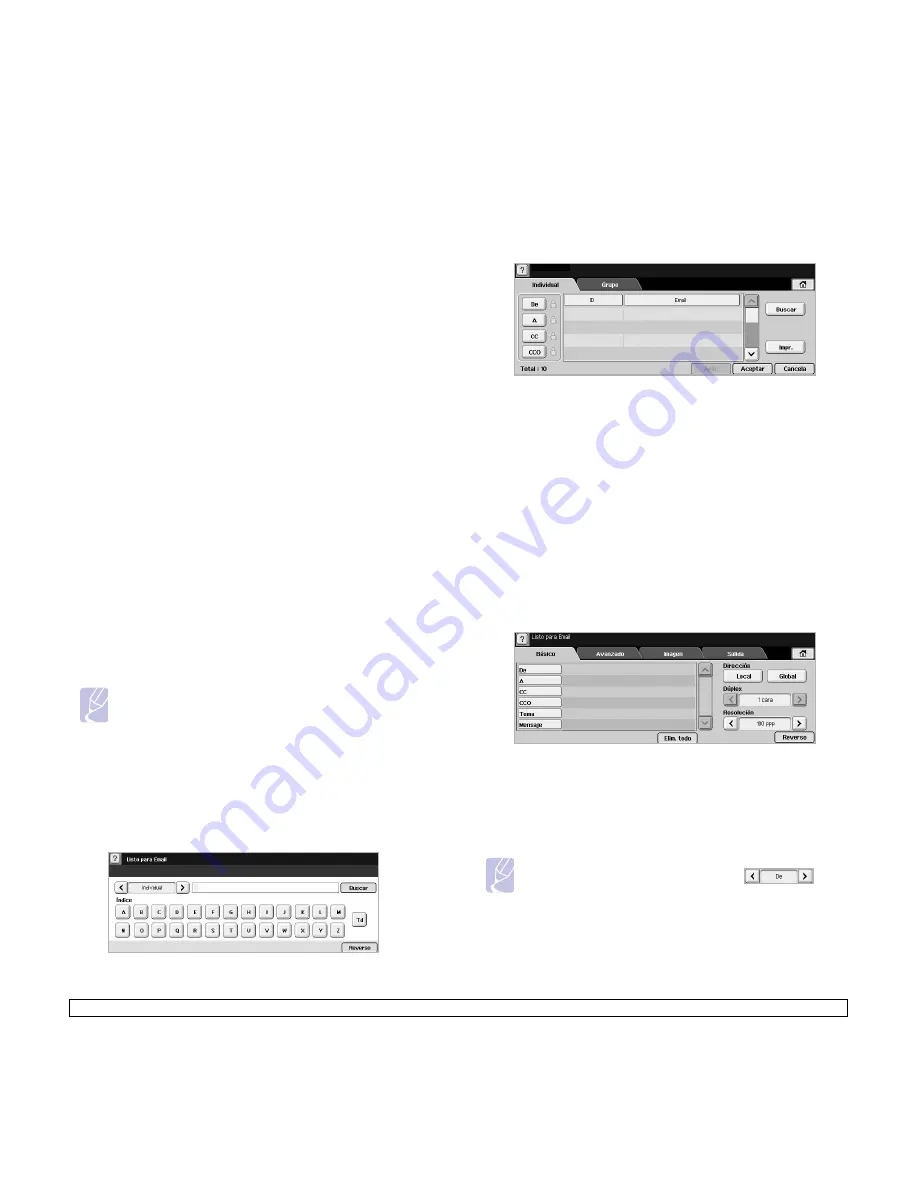
7.4
<Digitalización>
Grupo
1
Acceda a
SyncThru Web Service
desde su PC.
2
Asegúrese de que configuró
Individual Address Book
.
3
Haga clic en
Ajustes del equipo
>
Configuración de correo
>
Agenda Telefónica de grupos
. Aparecerá
Agenda Telefónica de
grupos
en la parte derecha de la pantalla.
4
Haga clic en
Agregar
.
5
Seleccione el número de
Grupo
y escriba el
Nombre de grupo
.
6
Haga clic en las casillas de verificación para seleccionar
las direcciones de correo electrónico.
7
Haga clic en
Aplicar
.
8
Compruebe si las direcciones de correo electrónico están almacenadas
y organizadas en la máquina correctamente. Para ello, pulse
Grupo
.
Global
Las direcciones de correo electrónico que están almacenadas en
Global
son procesadas por el servidor LDAP.
1
Encienda el equipo conectado en red y abra el explorador web.
2
Introduzca la dirección IP de su máquina como una dirección URL
en el explorador.
3
Haga clic en
Ir
para acceder a
SyncThru Web Service
.
4
Haga clic en
Ajustes del equipo
>
Configuración servidor LDAP
.
Aparecerá la pantalla del servidor LDAP en la parte derecha.
5
Escriba
Dirección IP o nombre de servidor
o
Nombre del
servidor
y
Servidor y puerto LDAP
.
6
Introduzca información opcional.
7
Haga clic en
Aplicar
.
Nota
El administrador del servidor LDAP debe almacenar los datos
de las direcciones de correo electrónico. El método de
almacenamiento varía según el servidor y los sistemas operativos.
Introducción de direcciones de correo
con la libreta de direcciones
Una vez que almacenó las direcciones usadas con frecuencia
en la libreta, puede introducir fácilmente las direcciones de correo.
1
Pulse
Local
o
Global
en la ficha
Básico
de
Esc. a Email
.
Aparecerá la ventana de búsqueda.
2
Pulse la tecla correspondiente a la inicial de la dirección que desea
buscar. O pulse
Buscar
para especificar los criterios de búsqueda.
Cuando finalice la búsqueda, se mostrarán los resultados en la pantalla.
3
Pulse
De
, escriba su dirección de correo y pulse
Aceptar
.
4
Seleccione la dirección deseada en el panel derecho y pulse
A
,
CC
o
CCO
en el panel izquierdo.
5
Pulse
Aplic
. Seleccione todas las direcciones que desee.
6
Pulse
Aceptar
.
Introducción de direcciones de correo con el teclado
Cuando pulsa el campo de introducción de los campos
Mensaje
,
De
,
A
o
CC
, aparece el teclado en la pantalla.
En el siguiente ejemplo se explica cómo escribir “[email protected]”.
1
Pulse
De
en la ficha
Básico
de
Esc. a Email
.
2
Pulse
a
,
b
,
c
,
d
,
e
,
f
,
g
.
3
Pulse
@
.
4
Pulse
a
,
b
,
c
.
5
Pulse
.
y luego
c
,
o
,
m
.
Nota
Para escribir texto en otros campos, pulse
en el teclado.
6
Pulse
Aceptar
cuando termine de introducir los datos.
Summary of Contents for MFP SCX-6345N
Page 1: ......
Page 15: ...vi...
Page 117: ...4 W Windows problemas 11 20 requisitos 2 2...
Page 118: ...Impresora Samsung Secci n de software...
Page 165: ...Rev 3 00...
















































